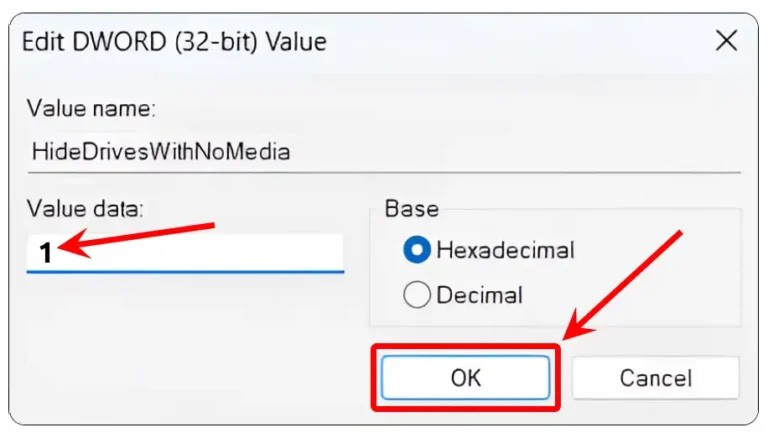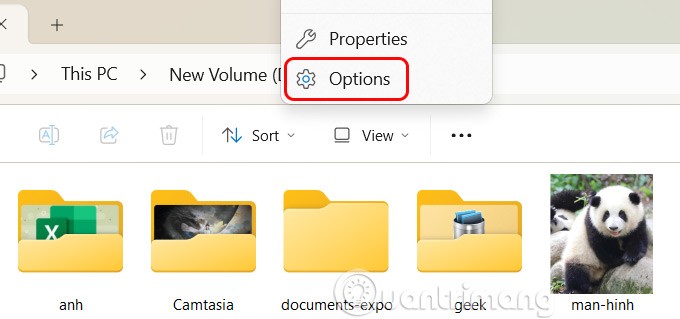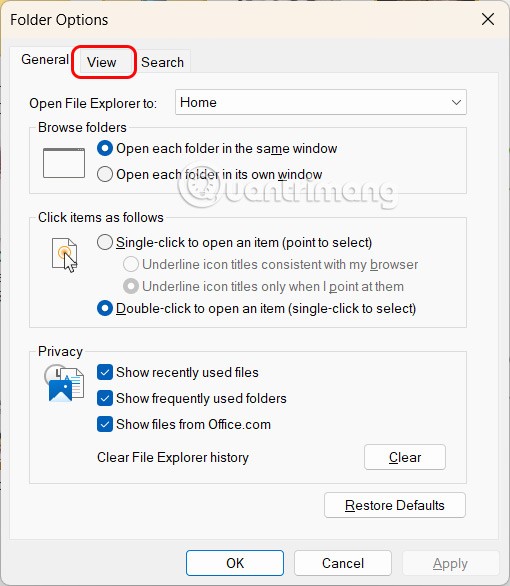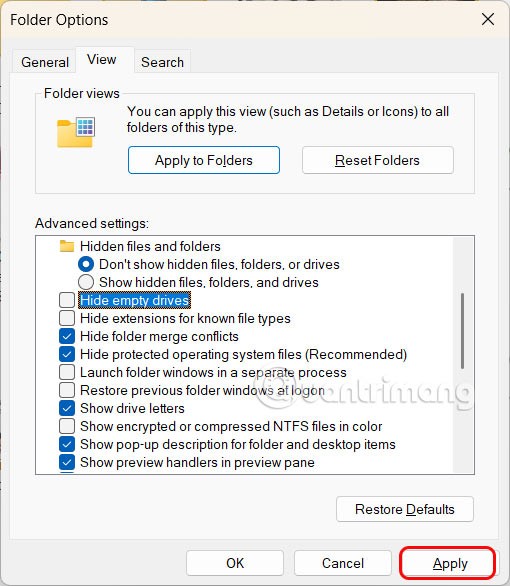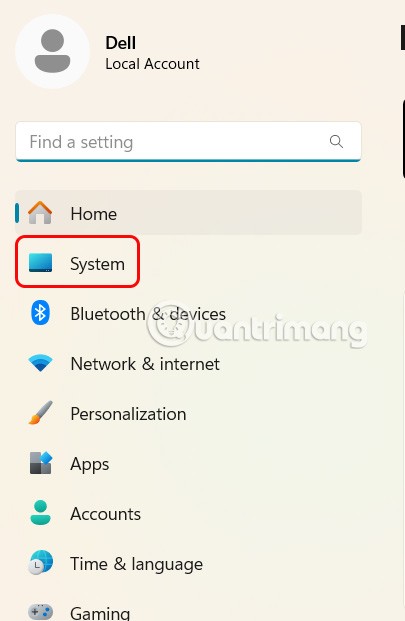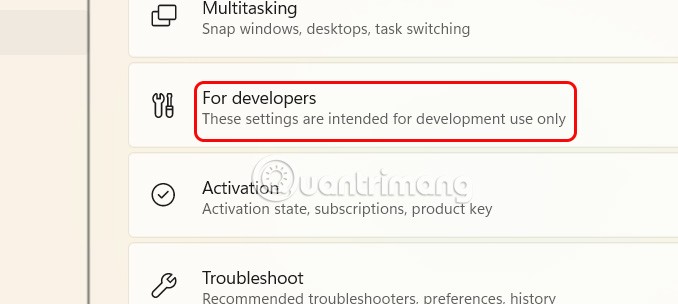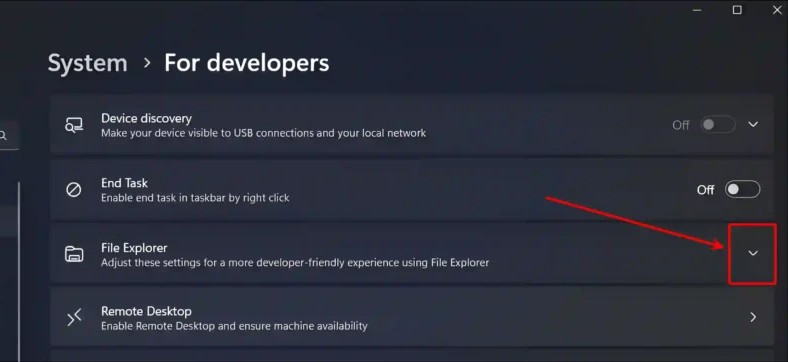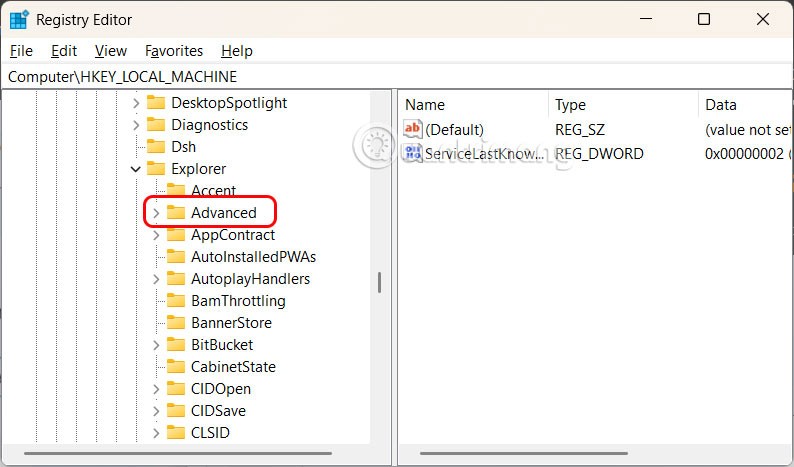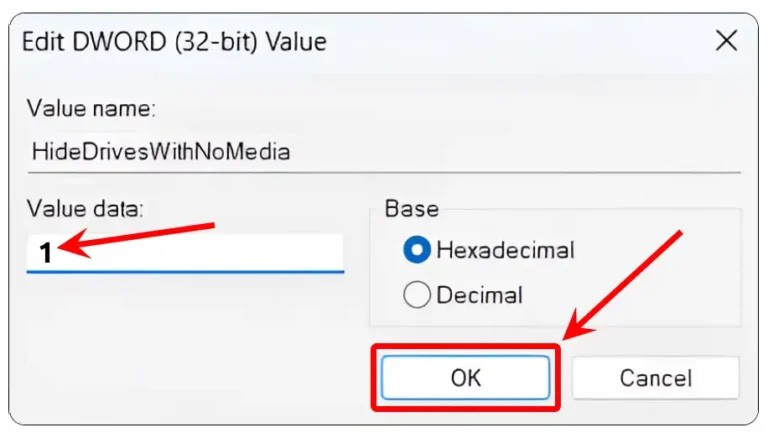È semplice mostrare o nascondere i dischi rigidi vuoti in Esplora file su Windows 11, sia che tu stia utilizzando un laptop o un desktop. Un'unità vuota di un computer è un disco rigido che non contiene file o dati. In Windows 11, i dischi rigidi vuoti sono nascosti per impostazione predefinita. Tuttavia, Microsoft consente agli utenti Windows di visualizzare i dischi rigidi vuoti o di modificarli a loro piacimento. Ecco una guida per nascondere o visualizzare il disco rigido vuoto in Windows 11.
Nascondi e mostra il disco rigido vuoto in Esplora file
Fase 1:
Premi la combinazione di tasti Windows + E per aprire Esplora file . Quindi clicchiamo sull'icona con i 3 puntini e selezioniamo Opzioni nell'elenco visualizzato.
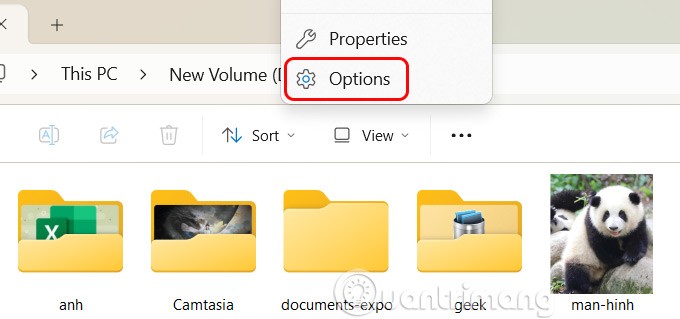
Fase 2:
Per visualizzare l'interfaccia personalizzata, l'utente deve fare clic sulla scheda Visualizza per effettuare le regolazioni.
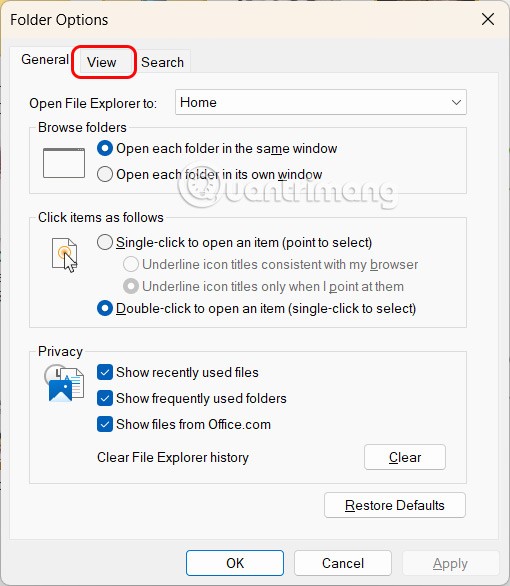
Fase 3:
Di seguito puoi trovare l'impostazione Nascondi unità vuote per nascondere o mostrare, a tuo piacimento, i dischi rigidi vuoti su Windows 11.
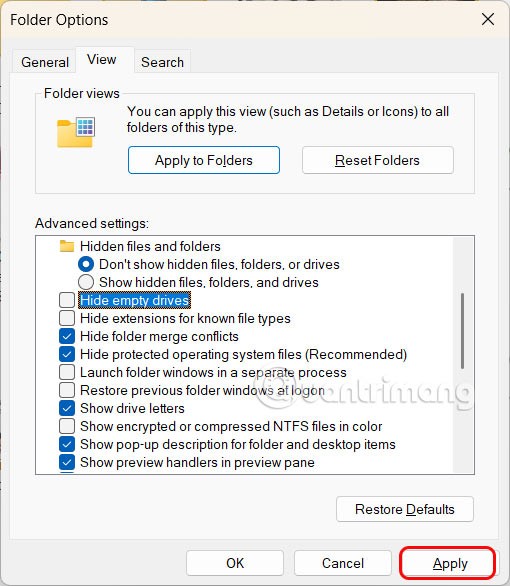
Nascondi, mostra disco rigido libero Windows 11 tramite Impostazioni
Fase 1:
Premi Windows + I per aprire Impostazioni, quindi fai clic su Sistema sul lato sinistro dell'interfaccia.
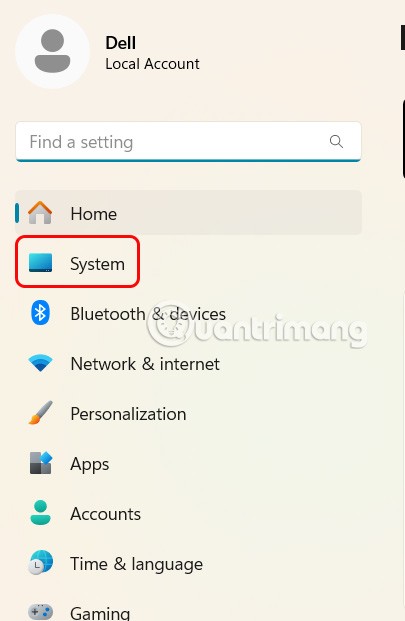
Fase 2:
Continua a guardare il contenuto accanto a te e clicca su Per sviluppatori .
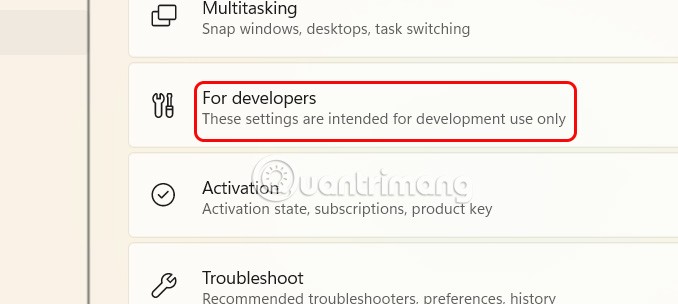
Nell'interfaccia di personalizzazione, fare clic su Esplora file per modificare l'interfaccia di Esplora file.
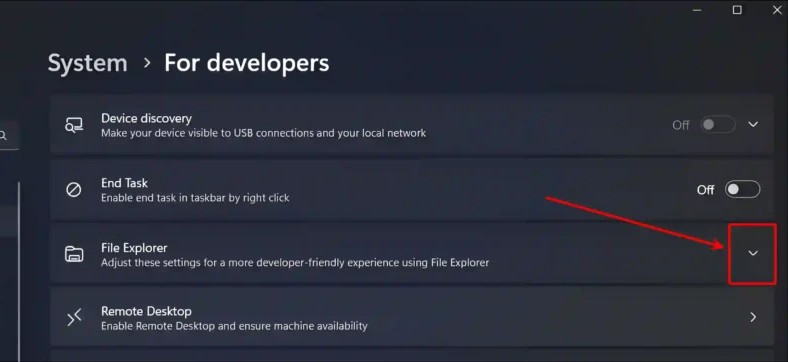
Fase 3:
In Esplora file, fai clic sull'icona della freccia rivolta verso il basso e disattiva Mostra unità vuote per nascondere i dischi rigidi vuoti sul computer.

Nascondere o mostrare il disco rigido di Windows 11 tramite l'editor del Registro di sistema
Fase 1:
Si apre la finestra di dialogo Esegui e si immette la parola chiave regedit .

Quindi l'utente accede al percorso Computer\HKEY_CURRENT_USER\Software\Microsoft\Windows\CurrentVersion\Explorer\Advanced .
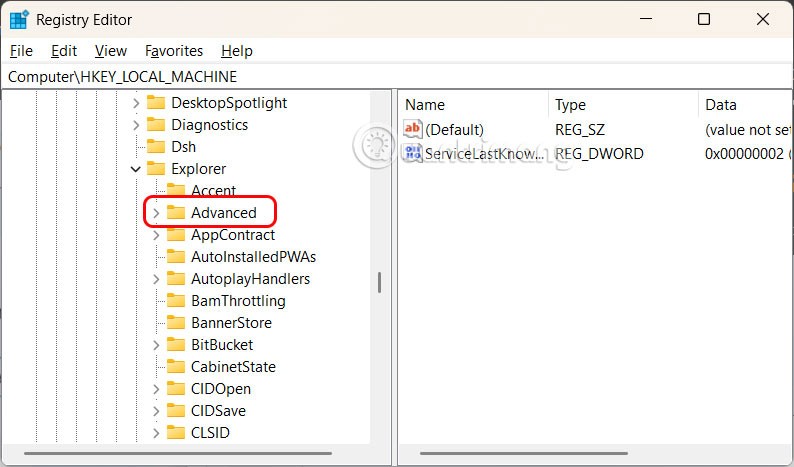
Fase 2:
Fare doppio clic sul valore HideDrivesWithNoMedia per modificarlo.

Ora immetti 0 in Dati valore per visualizzare il disco rigido libero su Windows 11.

Se vuoi nascondere i dischi rigidi vuoti su Windows 11, premi 1 .